Page 1
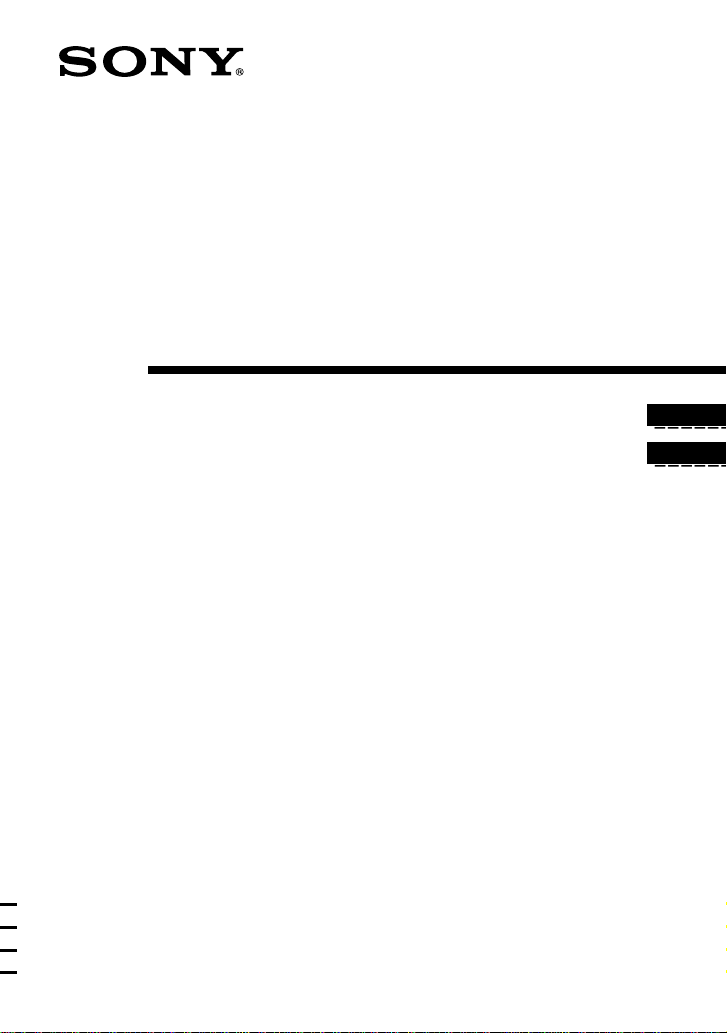
3-067-952-42(1)
DirectCD
™
Istruzioni per l’uso del software_____________________
Gebruiksaanwijzing voor de software ________________
IT
NL
MVC-CD200/CD300
©2001 Sony Corporation
Page 2
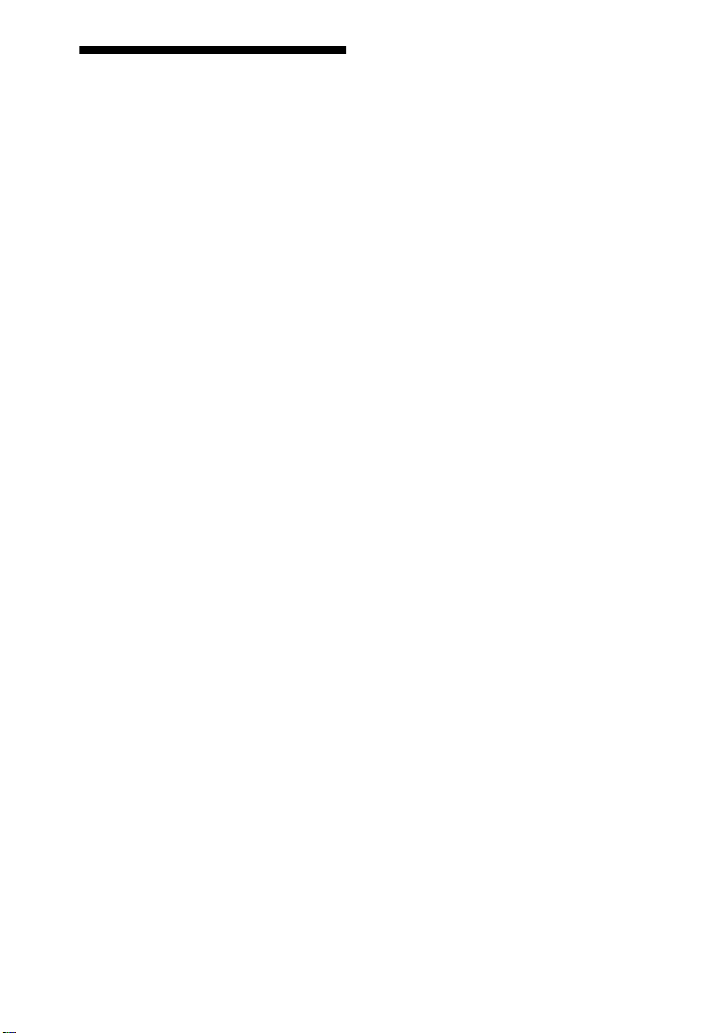
Avviso agli utenti
Programma © Copyright 1999
Adaptec, Inc. Tutti i diritti riservati.
Documentazione ©2001 Sony
Corporation
Tutti i diritti riservati. Il presente
manuale o il relativo software di
riferimento non può essere riprodotto,
tradotto né ridotto, in tutto o in parte,
in alcun formato leggibile dal
computer senza il previo consenso
scritto di Sony Corporation.
IN NESSUN CASO SONY
CORPORATION POTRÀ ESSERE
RITENUTA RESPONSABILE PER
DANNI CASUALI, CONSEGUENTI
O SPECIALI, SIA CONTRATTUALI
CHE CIVILI, DERIVANTI O
RELATIVI ALL’UTILIZZO DI
QUESTO MANUALE, DEL
SOFTWARE O DI ALTRE
INFORMAZIONI CONTENUTE
NEL MANUALE.
Sony Corporation si riserva il diritto di
apportare modifiche a questo manuale
o alle informazioni in esso contenute in
qualsiasi momento e senza preavviso.
Marchi
• Adaptec è un marchio registrato di
Adaptec, Inc.
• Easy CD Creator e DirectCD sono
marchi di Adaptec, Inc.
• Microsoft e Windows sono marchi di
Microsoft Corporation registrati negli
Stati Uniti e in altri Paesi.
• Macintosh e Power PC sono marchi
di Apple Computer, Inc. registrati
negli Stati Uniti e in altri Paesi.
• Tutti gli altri nomi di prodotto
riportati in questo manuale possono
essere marchi o marchi registrati
delle rispettive società. Tenere
presente che in questo manuale i
simboli “™” e “®” non vengono
riportati ogni volta che viene citato
un marchio registrato o un prodotto
protetto da copyright.
L’utilizzo del software descritto in
questo manuale può inoltre essere
soggetto alle condizioni stabilite in un
contratto di licenza stipulato con
l’utente.
IT
2-
Page 3
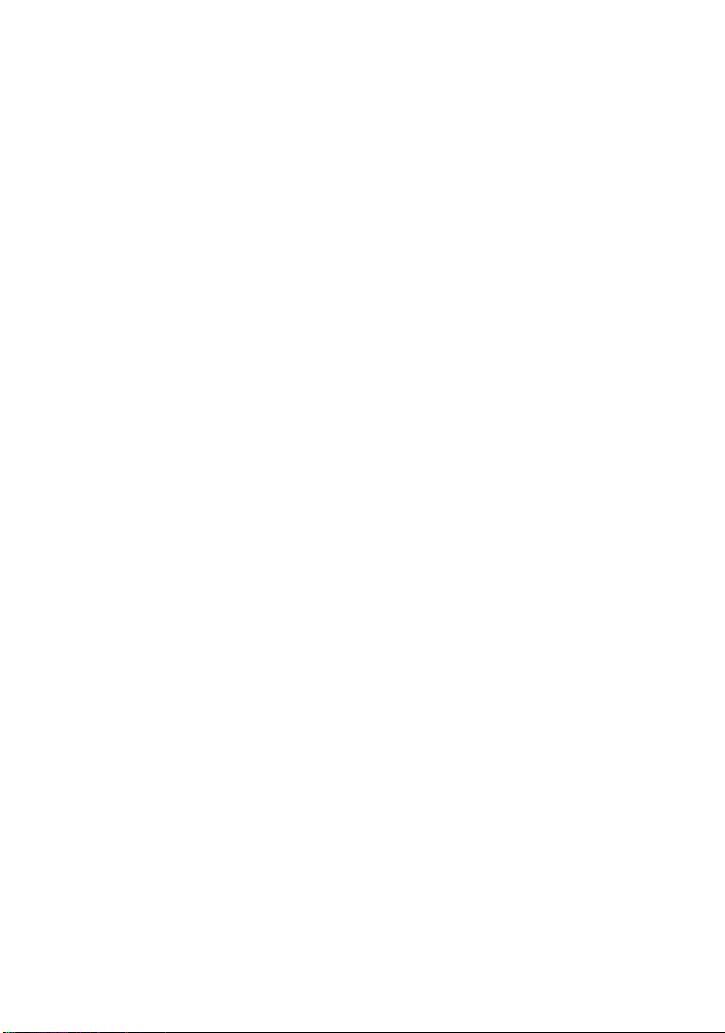
Indice
Avviso agli utenti ............................2
Introduzione .....................................4
Note sull’utilizzo di DirectCD ........6
Quando si utilizza un CD-R...... 6
Quando si utilizza un
CD-RW............................... 7
Installazione di DirectCD ................8
Utilizzo di DirectCD .....................10
Avvio di DirectCD.................. 10
Scrittura di dati su disco.......... 11
Rimozione del disco ......................12
Quando si utilizza un
CD-R................................. 12
Quando si utilizza
un CD-RW........................ 13
Modifica di dati in un disco ...........14
Scrittura di nuovi dati su
un disco............................. 14
Cancellazione di un file da
un disco............................. 14
In base al tipo di supporto utilizzato, CD-R o CD-RW, alcune delle procedure
descritte possono differire. Per informazioni dettagliate su queste procedure, fare
riferimento alla sezione “Note sull’utilizzo di DirectCD” a pagina 6 oppure alla
sezione “Rimozione del disco” a pagina 12.
3-
IT
Page 4
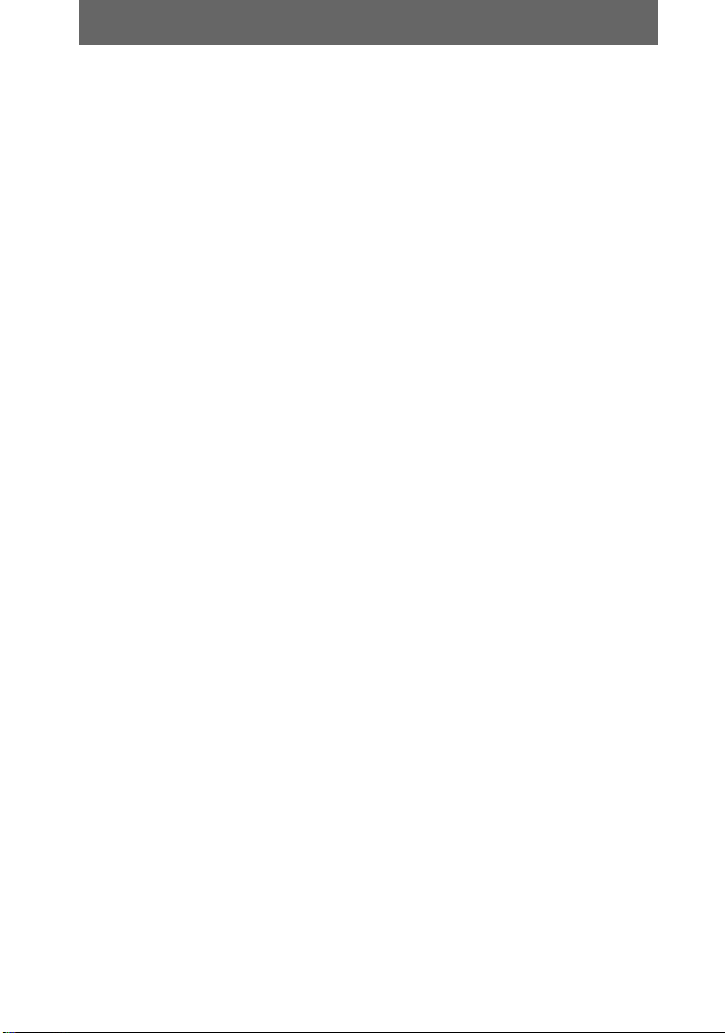
Introduzione
In questo manuale vengono descritte le procedure di installazione e di utilizzo del
software DirectCD in dotazione con la fotocamera. Nel caso in cui le informazioni
fornite differiscano da quelle contenute nel file PDF incluso nel CD-ROM, attenersi a
quelle riportate in questo manuale.
Nota
Non è possibile installare DirectCD su un computer Macintosh. Per leggere un disco
finalizzato, copiare Adaptec UDF Volume Access incluso nel CD-ROM (SPVD-006) fornito con
la fotocamera nella cartella di sistema del computer, quindi riavviare la macchina.
Funzioni di DirectCD
Dopo aver installato DirectCD sul computer e aver collegato la fotocamera e il
computer mediante il cavo USB, è possibile effettuare le operazioni descritte di
seguito:
• Inviare al computer le immagini scattate con la fotocamera e riprodurle sul
computer (la finalizzazione non è necessaria).
• Leggere e scrivere le immagini scattate con la fotocamera direttamente su un
computer dotato di unità CD-R/RW senza eseguirne la finalizzazione.
4-
IT
Page 5
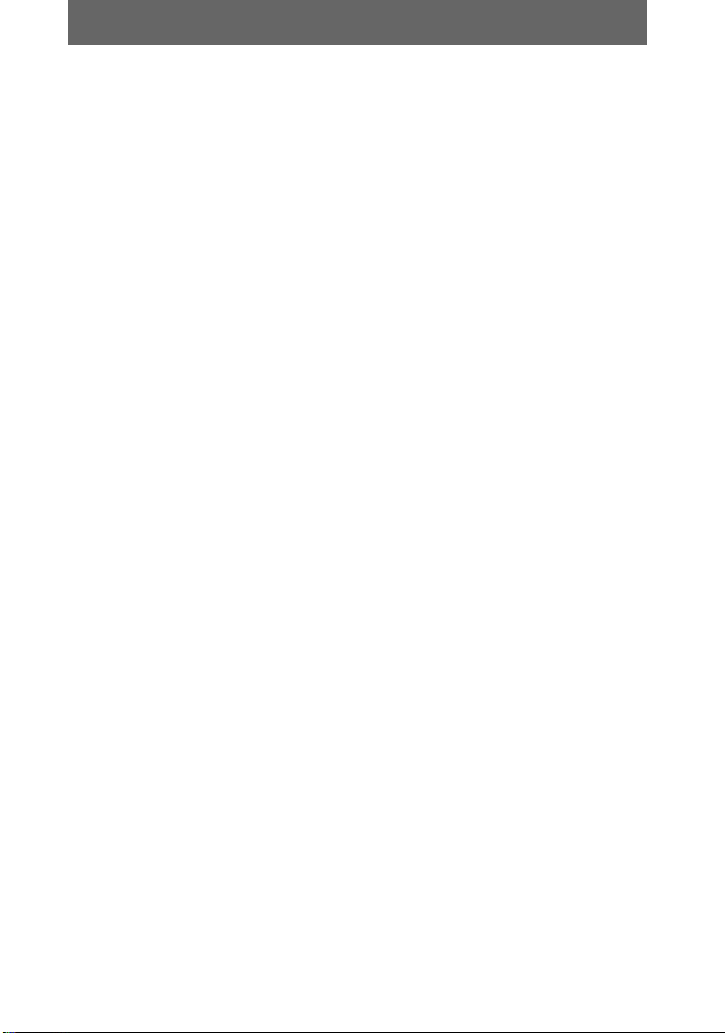
Ambiente Windows raccomandato per DirectCD
• Pentium MMX 166 MHz o superiore (quando si utilizza DirectCD con la
fotocamera: Pentium MMX 200 MHz o superiore)
• Almeno 32 MB di RAM
• Almeno 45 MB di spazio libero su disco
• Monitor con risoluzione 800×600 e 256 colori
• Microsoft Internet Explorer 4.01 o versione successiva
• Sistema operativo: Microsoft Windows 95, Windows 98, Windows 98SE, Windows
Me, Windows 2000 Professional
Ambiente Windows raccomandato per la connessione USB
con la fotocamera
• Sistema operativo: Microsoft Windows 98, Windows 98SE, Windows Me,
Windows 2000 Professional
I sistemi operativi indicati devono essere quelli originariamente installati sulla
macchina. Per gli ambienti in cui il sistema operativo originario non sia uno di
quelli indicati sopra non può essere garantito il corretto funzionamento.
• CPU: Pentium MMX 200 MHz o superiore
• Il connettore USB deve essere in dotazione con la fotocamera.
5-
IT
Page 6
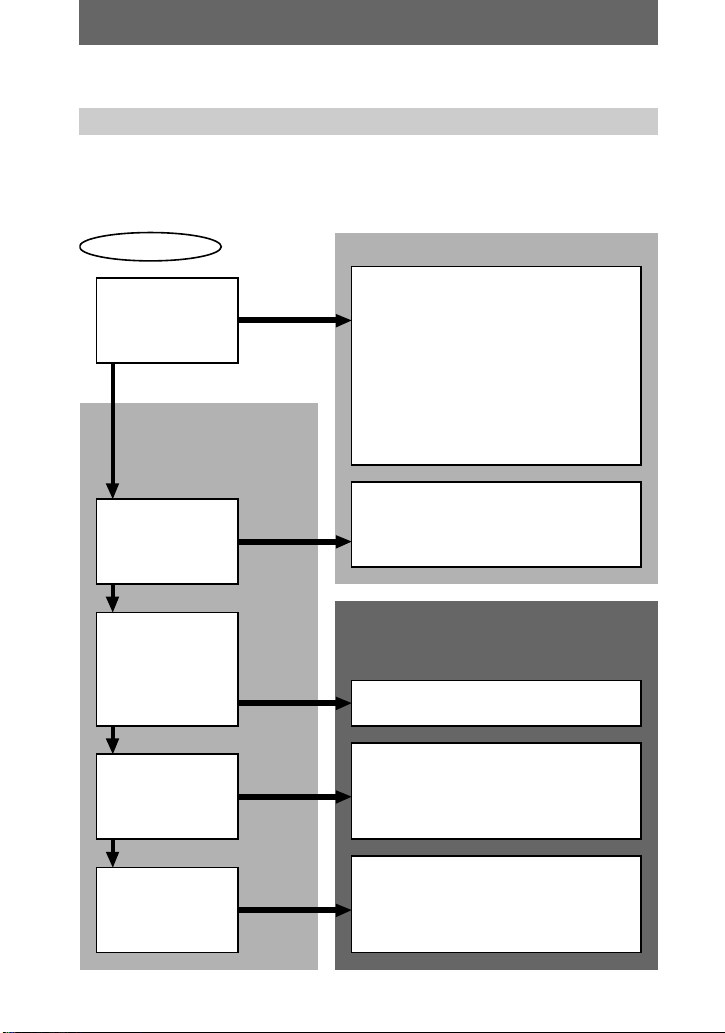
Note sull’utilizzo di DirectCD
Quando si utilizza un CD-R
È necessario utilizzare il software di scrittura fornito, DirectCD v. 3.01c_S55 per
poter collegare la fotocamera e il computer utilizzando il connettore USB. Se sul
computer è installato un altro programma di scrittura CD-R/RW, seguire le istruzioni
riportate nella seguente tabella.
Inizio
Un programma di
scrittura è già
installato sul
computer
Sì
No
Tipo di programma
di scrittura
installato
Prima di installare DirectCD
L'utilizzo di DirectCD non è necessario se
si desidera soltanto visualizzare le
immagini sul disco finalizzato in un'unità
CD-ROM. Per poter leggere o scrivere delle
immagini sul disco non finalizzato, occorre
invece collegare la fotocamera al computer
mediante il cavo USB e installare DirectCD
sul computer. Per informazioni sulla
connessione USB, fare riferimento alle
istruzioni per l'utilizzo della fotocamera.
Una versione di
DirectCD precedente
alla v3.01c_S55
No
Una versione di
DirectCD successiva
o identica alla
v3.03a_S2
No
Una versione di
DirectCD diversa
da quelle descritte
in precedenza
No
Un programma di
scrittura diverso da
DirectCD
IT
6-
Installare la versione fornita di DirectCD sul
Sì
Sì
Sì
Sì
computer, senza disinstallare la versione
già presente DirectCD.
Se uno qualsiasi di questi programmi di
scrittura è già installato sul computer, non
installare il software DirectCD. Potrebbero
verificarsi degli inconvenienti.
È possibile utilizzare la versione di DirectCD
già installata sul computer.
Non è possibile stabilire il collegamento
USB tra la fotocamera e il computer. Inserire
il disco direttamente nell'apposita unità del
computer. La finalizzazione non è
necessaria.
Non è possibile stabilire il collegamento
USB tra la fotocamera e il computer.
Inserire il disco già finalizzato utilizzando la
fotocamera nell'apposita unità del
computer.
Page 7
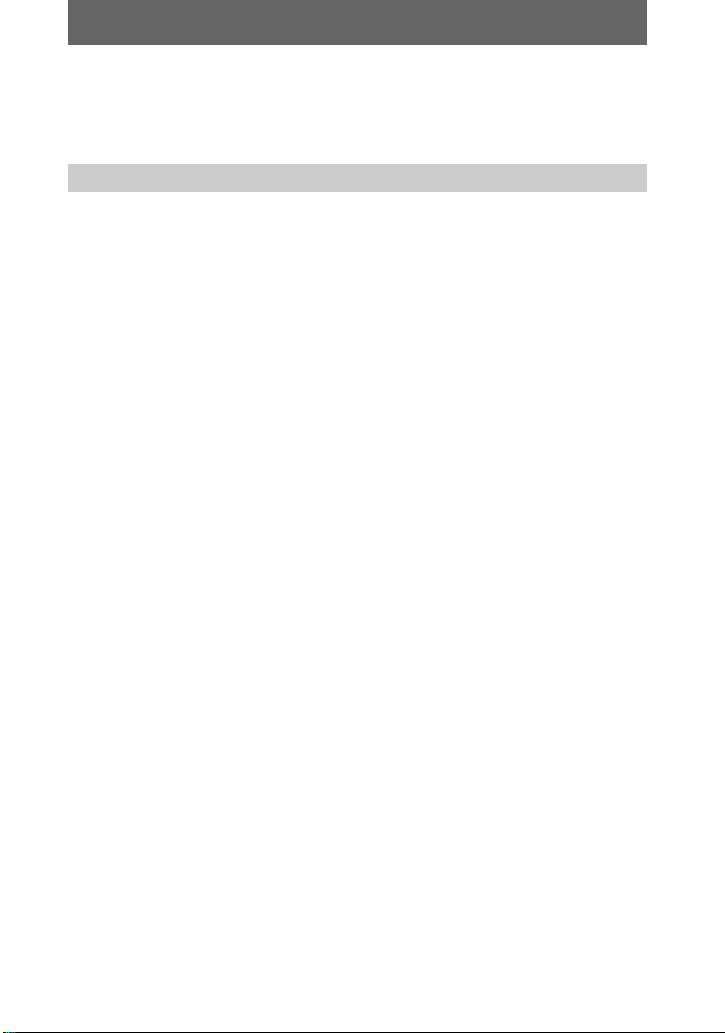
Controllo della versione del software DirectCD
Fare clic sulle seguenti voci nell'ordine indicato: [Start] t [Program] t [Adaptec
DirectCD] t [DirectCD Wizard]. È possibile controllare la versione nella schermata
di avvio.
Quando si utilizza un CD-RW
• Non è possibile utilizzare un CD-RW formattato con altri dispositivi diversi dalla
fotocamera. Per poter utilizzare questo CD-RW sarà necessario formattarlo
nuovamente con la fotocamera.
• Per visualizzare delle immagini memorizzate su un CD-RW utilizzando un’unità
CD-ROM o CD-R, l’unità deve essere compatibile con il formato MultiRead.
• Quando si utilizza un’unità CD-RW, è possibile utilizzare DirectCD nello stesso
modo in cui viene utilizzato con un CD-R.
Nota
In base al tipo di unità CD-R o CD-RW, è possibile che DirectCD non possa essere utilizzato.
7-
IT
Page 8
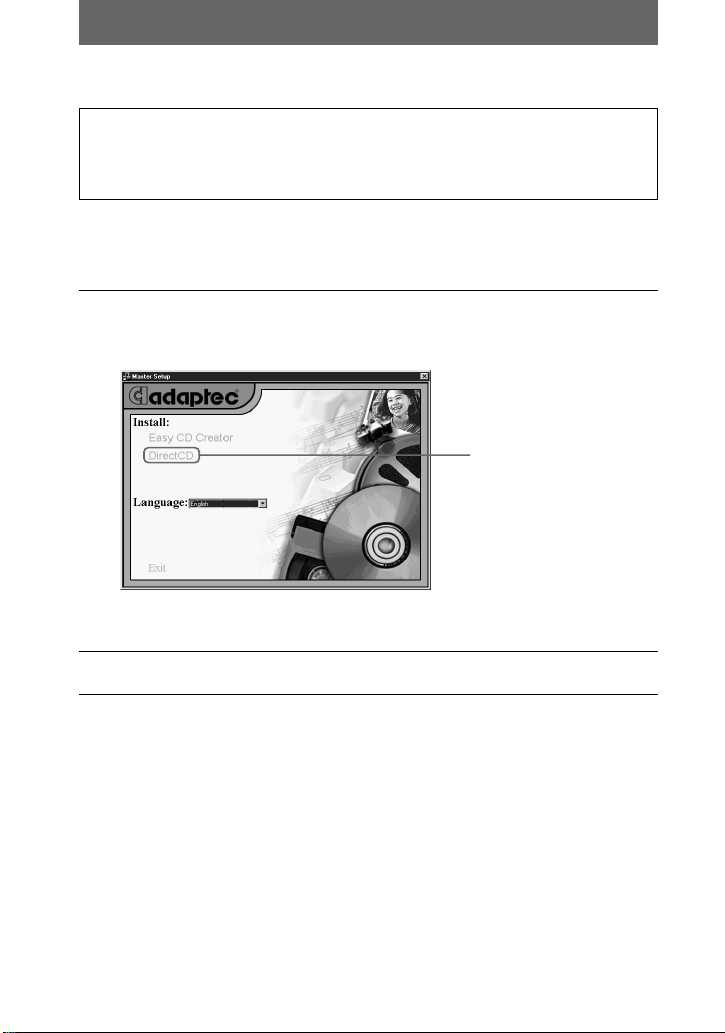
Installazione di DirectCD
Quando si collega la fotocamera al computer utilizzando il
cavo USB, prima di collegare il cavo USB è necessario
installare il driver USB. Per informazioni, fare riferimento
alle istruzioni di utilizzo della fotocamera.
Ad esempio, per gli utenti di Windows Me
Per effettuare l’installazione di DirectCD, effettuare le operazioni descritte di seguito.
Le illustrazioni riportate nel manuale si riferiscono alla versione inglese del prodotto.
Accendere il computer e inserire il CD-ROM in dotazione (SPVD-
1
006) nell’apposita unità del computer.
Sullo schermo viene visualizzata la seguente finestra.
Fare clic qui.
Se questa finestra non viene visualizzata, avviare “SETUP. EXE” dal CDROM.
Selezionare la lingua.
2
IT
8-
Page 9
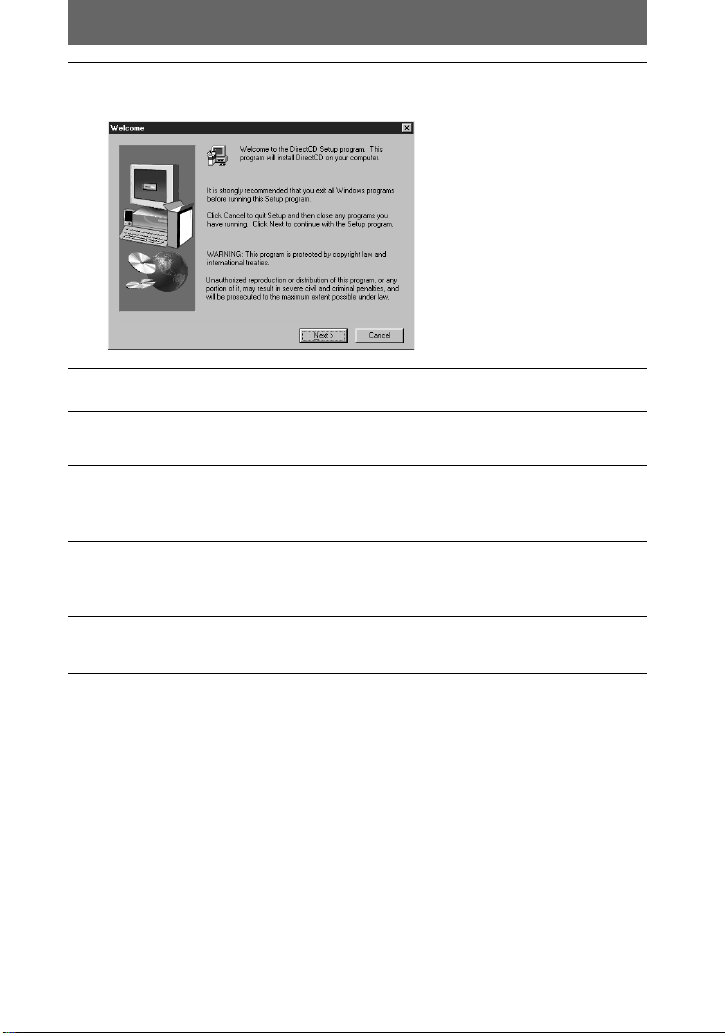
Fare clic su [DirectCD].
3
Viene visualizzata la finestra “Wel c o m e ”.
Fare clic su [Next].
4
Leggere attentamente le indicazioni riportate nella finestra. Se si
5
decide di accettare le condizioni, fare clic su [Yes].
Selezionare la cartella nella quale installare DirectCD.
6
Se si desidera installare DirectCD in una cartella diversa da quella predefinita,
fare clic su [Browse...] e selezionare la cartella desiderata.
Fare clic su [Next].
7
Viene avviata l’installazione del programma. Al termine dell’installazione,
viene nuovamente visualizzata la finestra principale (vedere punto 1).
Fare clic su [Exit].
8
Viene visualizzata la finestra “Setup Complete”.
DirectCD sarà quindi disponibile al riavvio del computer. Selezionare l’opzione
[Yes ...,], quindi fare clic su [Finish].
Informazioni su Easy CD Creator
Non è possibile utilizzare Easy CD Creator con la fotocamera collegata al computer mediante il
cavo USB.
9-
IT
Page 10

Utilizzo di DirectCD
Per collegare la fotocamera al computer mediante il cavo USB, è necessario installare
il driver USB sul computer.
Non collegare la macchina fotografica al computer prima di
installare il driver USB.
Per informazioni sull’installazione del driver USB e sulla directory di installazione,
fare riferimento alle istruzioni di utilizzo della fotocamera.
Nota
Per scrivere nuovi dati su un disco, prima di rimuovere il
disco dalla fotocamera, leggere attentamente le istruzioni
per la rimozione del disco (pagina 12). Se il disco viene
rimosso o il cavo USB scollegato senza seguire la corretta
procedura, è possibile che i dati scritti sul disco vengano
danneggiati.
Avvio di DirectCD
Non inizializzare i dischi utilizzando DirectCD (ovvero
selezionando [Format] dalla finestra principale di DirectCD).
I dischi devono essere inizializzati utilizzando la fotocamera.
Per poter utilizzare un disco è necessario inizializzarlo seguendo la procedura
descritta nelle istruzioni di utilizzo della fotocamera oppure selezionare [Format]
nella finestra di DirectCD. Queste due operazioni non sono tuttavia equivalenti.
Inoltre, l’operazione eseguita con il comando “formattazione”, descritta nel manuale
della fotocamera, consiste nella cancellazione di tutti i file dal CD-RW e non
corrisponde quindi all’opzione [Format] disponibile nella finestra di DirectCD.
Dopo aver avviato il computer, inserire un disco nella fotocamera
1
e collegare quest’ultima al computer con il cavo USB.
10-
IT
Computer
al connettore USB
Cavo USB
alla presa USB
Premere il
connettore
fino in fondo
Page 11

Accendere la fotocamera e il computer.
2
“DirectCD Disc Ready” viene visualizzato sullo schermo.
In caso contrario, fare doppio clic sull’icona del CD sulla barra delle
applicazioni di Windows, nell’angolo inferiore dello schermo.
Fare clic su [OK].
3
Scrittura di dati su disco
Una volta che il disco è stato formattato come disco DirectCD, la scrittura dei dati
può essere effettuata in diversi modi:
• Trascinando i file da Windows Explorer sull’icona dell’unità disco.
• Selezionando l’opzione [Save As] dal menu File di un’applicazione Windows e
selezionando la lettera dell’unità associata alla fotocamera.
• Utilizzando il comando [Send To].
• Utilizzando prompt di comando MS-DOS da una finestra di DOS in Windows.
Note
• Se il formato dei file di immagini non corrisponde al formato DSC0ssss.JPG, non sarà
possibile riprodurre le immagini sulla fotocamera. Per informazioni, fare riferimento alle
istruzioni di utilizzo della fotocamera.
• Alcuni tipi di file non possono essere riprodotti sulla fotocamera.
11-
IT
Page 12
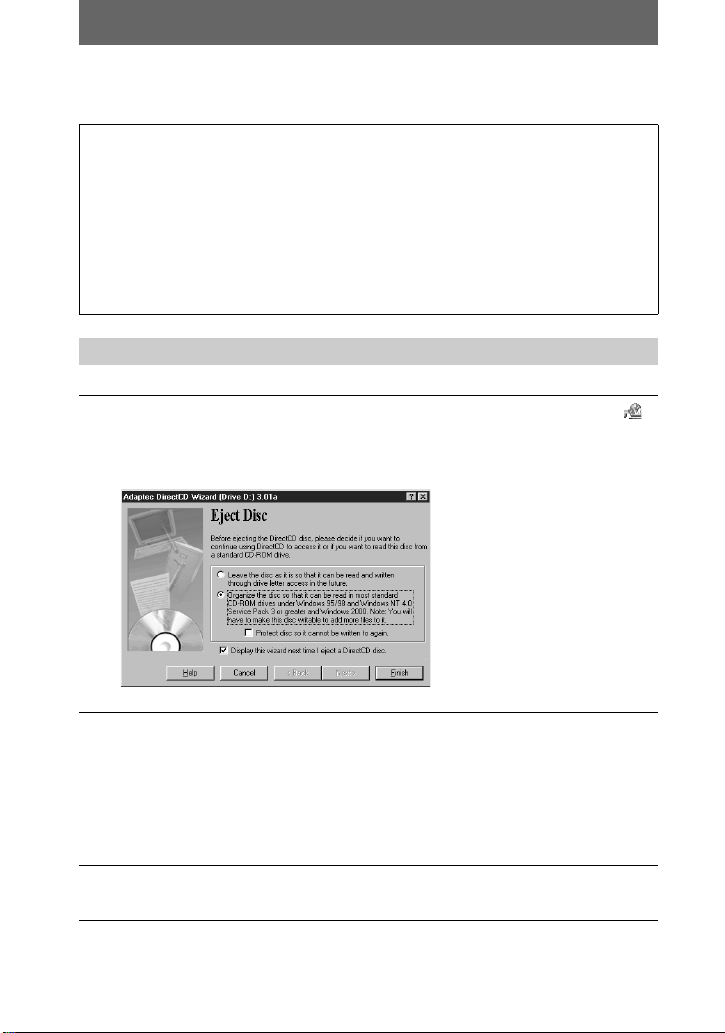
Rimozione del disco
Nota
Per scrivere nuovi dati su un disco, prima di rimuovere il
disco effettuare le operazioni descritte di seguito. Se il
disco viene rimosso o il cavo USB scollegato senza
seguire la corretta procedura, è possibile che i dati scritti
sul disco vengano danneggiati.
Quando un file contenuto nel disco viene aperto
utilizzando l’applicazione, prima di iniziare la procedura
descritta di seguito è necessario chiuderlo.
Quando si utilizza un CD-R
Fare clic con il pulsante destro del mouse sull’icona DirectCD
1
sulla barra delle applicazioni e selezionare [Eject] dalla casella di
riepilogo a discesa.
Viene visualizzata la finestra “Eject Disc”.
Selezionare l’opzione appropriata.
2
• Se non si esegue la finalizzazione, fare clic sulla prima opzione
riportata nella finestra.
• Se si esegue la finalizzazione per visualizzare le immagini
sull’unità CD-ROM, fare clic sull’ultima opzione riportata nella finestra.
Nel caso in cui non vengano più aggiunti o modificati dei dati sul disco,
selezionare l’opzione “Protect disc so it cannot be written to again”.
Verificare che la spia ACCESS non sia accesa, quindi rimuovere il
3
disco.
IT
12-
Page 13

Quando si utilizza un CD-RW
Fare clic con il pulsante destro del mouse sull’icona di DirectCD
1
2
sulla barra delle applicazioni e selezionare [Eject] dalla casella
di riepilogo a discesa.
Verificare che la spia ACCESS non sia accesa, fare clic su [OK]
sullo schermo, quindi rimuovere il disco.
13-
IT
Page 14

Modifica di dati in un disco
Scrittura di nuovi dati su un disco
Dopo aver formattato un disco vuoto per l’utilizzo con DirectCD, è possibile
aggiungere dati fino ad esaurimento dello spazio disponibile. Per aggiungere dei dati,
effettuare le seguenti operazioni:
Inserire il disco nella fotocamera e collegare l’apparecchio al
1
computer con il cavo USB.
Quando viene visualizzata la finestra “DirectCD Disc Ready”, fare
2
clic su [OK], quindi scrivere i dati sul disco.
Cancellazione di un file da un disco
Se vengono cancellati da un disco, i file non sono più visibili nel file system (ovvero,
non possono essere visualizzati con Windows Explorer), ma lo spazio che occupano
non è disponibile per altri file.
Questo significa che la cancellazione di file da un disco non determina una maggiore
disponibilità di spazio libero sul disco. Per cancellare dei dati contenuti in un disco,
effettuare le seguenti operazioni:
Da Windows Explorer, selezionare il o i file da cancellare.
1
Selezionare [Delete] dal menu File oppure premere il tasto Delete.
2
Fare clic su [Yes] per confermare la cancellazione dei file dal disco.
3
I file selezionati verranno quindi cancellati.
14-
IT
Page 15

Page 16
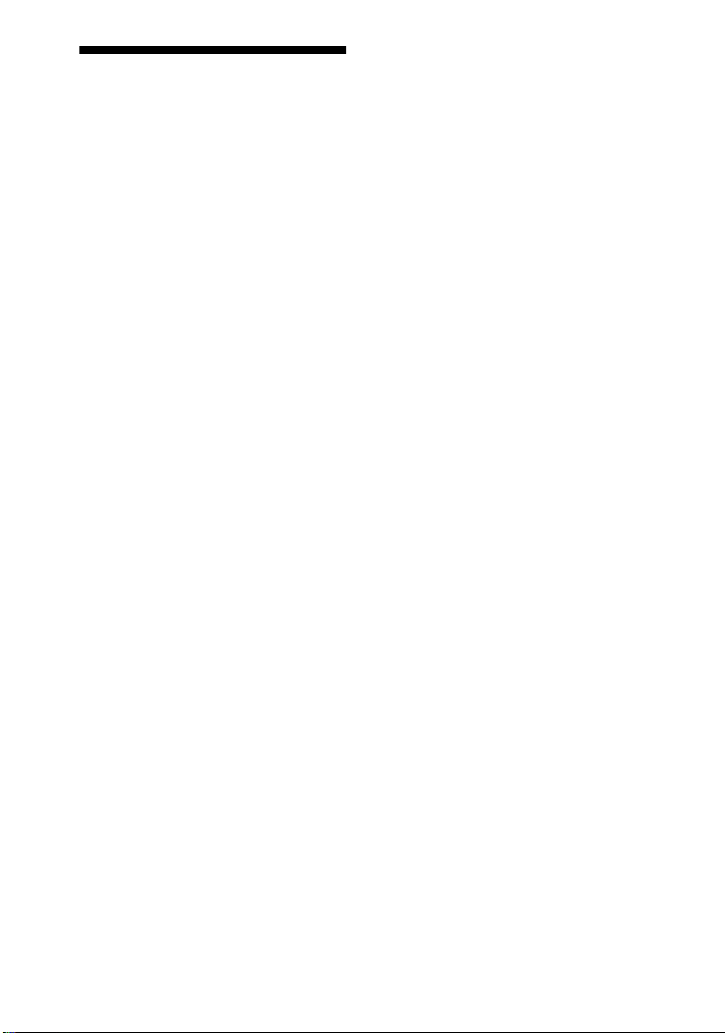
Mededeling voor
gebruikers
Programma © Copyright 1999
Adaptec, Inc. Alle rechten
voorbehouden./
Documentatie ©2001 Sony
Corporation
Alle rechten voorbehouden. Deze
gebruiksaanwijzing en de software die
erin wordt beschreven, mogen niet
geheel of gedeeltelijk worden
vermenigvuldigd, vertaald of
teruggebracht naar een voor een
machine leesbare vorm, zonder
voorafgaande schriftelijke
toestemming van Sony Corporation.
IN GEEN GEVAL KAN SONY
CORPORATION
VERANTWOORDELIJK WORDEN
GEHOUDEN VOOR ENIGE
INCIDENTELE SCHADE,
GEVOLGSCHADE OF SPECIALE
SCHADE, ONGEACHT OF DEZE
VOORTVLOEIT UIT
ONRECHTMATIG HANDELEN,
CONTRACT, OF ANDERSZINS,
ONTSTAAN DOOR OF IN
VERBAND MET DEZE
GEBRUIKSAANWIJZING, DE
SOFTWARE OF ANDERE HIERIN
VERMELDE INFORMATIE OF HET
GEBRUIK ERVAN.
Handelsmerken
• Adaptec is een gedeponeerd
handelsmerk van Adaptec, Inc.
• Easy CD Creator en DirectCD zijn
handelsmerken van Adaptec, Inc.
• Microsoft en Windows zijn
handelsmerken van Microsoft
Corporation, gedeponeerd in de V.S.
en in andere landen.
• Macintosh en Power PC zijn
handelsmerken van Apple Computer,
Inc., gedeponeerd in de V.S. en in
andere landen.
• Alle andere productnamen die hier
zijn genoemd, kunnen
handelsmerken of gedeponeerde
handelsmerken zijn van de
betreffende bedrijven. Bovendien
worden “™” en “®” niet elke keer in
deze gebruiksaanwijzing vermeld.
Sony Corporation behoudt zich het
recht voor om deze gebruiksaanwijzing
en de daarin vermelde informatie op
iedere gewenst moment te wijzigen,
zonder voorafgaande kennisgeving.
De software die hierin wordt
beschreven, kan ook vallen onder de
voorwaarden van een afzonderlijke
gebruiksovereenkomst.
NL
2-
Page 17

Inhoud
Mededeling voor gebruikers ............2
Inleiding ...........................................4
Opmerkingen over het gebruik
van DirectCD ............................6
Als u een cd-r gebruikt.............. 6
Als u een cd-rw gebruikt........... 7
DirectCD installeren ........................8
DirectCD gebruiken ......................10
DirectCD starten ..................... 10
Gegevens opslaan op een
cd ...................................... 11
De cd eruit halen ............................12
Als u een cd-r gebruikt............ 12
Als u een cd-rw gebruikt......... 13
Gegevens op een cd
wijzigen ......................Achterflap
Meer gegevens naar
een cd
wegschrijven........ Achterflap
Een bestand van een cd
verwijderen .......... Achterflap
Sommige instructies verschillen van elkaar, afhankelijk van of u een cd-r of een cdrw gebruikt. Raadpleeg “Opmerkingen over het gebruik van DirectCD” op pagina 6
of “De cd eruit halen” op pagina 12.
3-
NL
Page 18

Inleiding
In deze gebruiksaanwijzing wordt beschreven hoe u de toepassingssoftware
DirectCD, die met de camera wordt meegeleverd, moet installeren en gebruiken. Als
de uitleg in deze gebruiksaanwijzing verschilt van die in het PDF-bestand op de cdrom, volgt u de uitleg in deze gebruiksaanwijzing.
Opmerking
U kunt DirectCD niet installeren op een Macintosh-computer. Als u een afgesloten cd
wilt lezen, kopieer dan Adaptec UDF Volume Access vanaf de cd-rom (SPVD-006) die met de
camera is meegeleverd, naar de systeemmap van de computer en start de computer opnieuw op.
Wat doet DirectCD
Als u DirectCD eenmaal op de computer hebt geïnstalleerd en de camera en de
computer via de USB-kabel op elkaar hebt aangesloten, kunt u het volgende doen:
• U kunt beelden die u met de camera hebt opgenomen, naar de computer
overbrengen en weergeven op de computer. (De cd hoeft niet te zijn afgesloten.)
• U kunt de beelden die u met de camera hebt opgenomen, rechtstreeks lezen en
opslaan met behulp van een computer die is voorzien van een cd-r/rw. De cd hoeft
daarbij niet te worden afgesloten.
4-
NL
Page 19

Aanbevolen Windows-omgeving voor DirectCD
• MMX Pentium 166 MHz of sneller (Als u DirectCD met de camera gebruikt:
MMX Pentium 200 MHz of sneller)
• Ten minste 32 MB RAM
• Ten minste 45 MB ruimte op de vaste schijf
• Monitor met een resolutie van 800×600 en 256 kleuren
• Microsoft Internet Explorer 4.01 of nieuwer
• Besturingssystemen: Microsoft Windows 95, Windows 98, Windows 98SE,
Windows Me of Windows 2000 Professional
Aanbevolen Windows-omgeving voor een USB-verbinding met
de camera
• Besturingssystemen: Microsoft Windows 98, Windows 98SE, Windows Me of
Windows 2000 Professional
Bovenstaande besturingssystemen dienen in de fabriek te zijn geïnstalleerd. Een
juiste werking wordt niet gegarandeerd als het besturingssysteem is opgewaardeerd
tot een van de genoemde besturingssystemen.
• Processor: MMX Pentium 200 MHz of sneller
• Het systeem moet standaard zijn voorzien van een USB-aansluiting.
5-
NL
Page 20

Opmerkingen over het gebruik
van DirectCD
Als u een cd-r gebruikt
Als u de camera via de USB-aansluiting op een computer wilt aansluiten, moet u de
meegeleverde software voor het branden van cd’s, DirectCD v3.01c_S55, gebruiken. Als
er andere software voor het branden van cd-r’s of cd-rw’s op uw computer is geïnstalleerd,
volg dan de aanwijzingen in onderstaand schema.
Start
Er is reeds software
voor het branden van
cd’s op uw computer
geïnstalleerd
Ja
Om wat voor
software gaat het
hier
Nee
Voordat u DirectCD installeert
DirectCD is niet vereist als u de beelden op
een afgesloten cd in een cd-rom-station,
alleen maar weergeeft. Als u beelden wilt
lezen of opslaan bij cd die niet is
afgesloten, moet u de camera op de
computer aansluiten met een USB-kabel en
moet u tevens DirectCD op de computer
installeren. Raadpleeg de
gebruiksaanwijzing van de camera voor
meer informatie over de USB-verbinding.
Een versie van
DirectCD, ouder dan
v3.01c_S55
Nee
Een versie van
DirectCD, gelijk aan
of recenter dan
v3.03a_S2
Nee
Een andere versie
van DirectCD dan de
versies die hierboven
zijn beschreven
Nee
Andere software
voor het branden
van cd’s dan
DirectCD
NL
6-
Installeer de meegeleverde versie van
Ja
Ja
Ja
Ja
DirectCD op uw computer zonder eerst de
huidige versie DirectCD te verwijderen.
Als een van deze typen software voor het
branden van cd’s is geïnstalleerd, dient u de
meegeleverde DirectCD niet te installeren. Dit
kan tot storingen leiden.
U kunt gebruikmaken van de versie van
DirectCD die op dit moment op uw computer
is geïnstalleerd.
Er kan geen USB-verbinding tussen de
camera en uw computer tot stand worden
gebracht. Plaats de cd rechtstreeks in het
cd-rom-station van uw computer De cd
hoeft niet te zijn afgesloten.
Er kan geen USB-verbinding tussen de
camera en uw computer tot stand worden
gebracht. Plaats de cd die met behulp van
de camera is afgesloten, rechtstreeks in het
cd-rom-station van uw computer.
Page 21

De versie van uw DirectCD-software controleren
Klik in deze volgorde: [Start] t [Program] t [Adaptec DirectCD] t
[DirectCD Wizard]. U kunt de softwareversie aflezen van het opstartscherm.
Als u een cd-rw gebruikt
• Het is niet mogelijk een cd-rw te gebruiken die op andere apparatuur dan de camera
is geformatteerd. Formatteer de cd opnieuw met behulp van de camera.
• Als u de beelden die op de cd-rw zijn opgeslagen, wilt bekijken via een cd-rom- of
cd-r-station, dient dit station te voldoen aan de MultiRead-standaard.
• Als u een cd-rw-station gebruikt, kunt u DirectCD op dezelfde manier gebruiken als
bij een cd-r.
Opmerking
Het kan zijn dat u DirectCD niet kunt gebruiken. Dit hangt af van het cd-r- of cd-rw-station.
7-
NL
Page 22

DirectCD installeren
Als u de camera met een USB-kabel op de computer
aansluit, zorg dan dat u eerst het USB-stuurprogramma
installeert voordat u de USB-kabel aansluit. Raadpleeg voor
meer informatie de gebruiksaanwijzing van de camera.
Bijvoorbeeld voor gebruikers van Windows Me
Volg de onderstaande stappen voor het installeren van DirectCD. U ziet in deze
gebruiksaanwijzing de illustraties van de Engelstalige versie.
Zet de computer aan en plaats de meegeleverde cd-rom (SPVD-
1
006) in het cd-rom-station van de computer.
Het volgende venster verschijnt op het scherm:
Hier klikken.
Als het bovenstaande venster niet wordt weergegeven, start u “SETUP.EXE”
op de cd-rom.
Selecteer de gewenste taal.
2
NL
8-
Page 23

Klik op [DirectCD].
3
Het venster “Wel c o m e ” verschijnt op het scherm.
Klik op [Next].
4
Lees de tekst in het venster aandachtig door en klik op [Yes] als u
5
ermee akkoord gaat.
Kijk in welke map DirectCD wordt geïnstalleerd.
6
Als u DirectCD in een andere map dan de standaardmap wilt installeren, klikt
dan op [Browse...] en selecteer de gewenste map.
Klik op [Next].
7
De installatie van het programma wordt gestart. Als de installatie is voltooid,
wordt opnieuw het venster uit stap 1 op het scherm weergegeven.
Klik op [Exit].
8
Het venster “Setup Complete” verschijnt op het scherm.
DirectCD is beschikbaar nadat u de computer opnieuw hebt opgestart. Schakel de
optie [Yes ...,] in en klik vervolgens op [Finish].
Opmerking over Easy CD Creator
Het is niet mogelijk om Easy CD Creator te gebruiken als de camera met de USB-kabel op de
computer is aangesloten.
9-
NL
Page 24

DirectCD gebruiken
Als u de camera via de USB-kabel op de computer wilt aansluiten, dient u het USBstuurprogramma op de computer te installeren.
Installeer het USB-stuurprogramma op de computer voordat
u de camera aansluit op de computer.
Raadpleeg de gebruiksaanwijzing van de camera voor meer informatie over de
installatie van het USB-stuurprogramma en over de directory.
Opmerking
Als u nieuwe gegevens op de cd opslaat voordat u de cd
uit de camera haalt, zorg dan dat u de procedure voor het
uitnemen van de cd volgt (pagina 12). Als u de cd uitneemt
of de USB-kabel loshaalt zonder deze procedure te volgen,
kunnen de gegevens op de cd beschadigd raken.
DirectCD starten
Gebruik DirectCD niet voor het initialiseren van cd’s (dat wil
zeggen [Format] selecteren in het DirectCD-scherm).
Initialiseer cd’s met behulp van de camera.
Voordat u een cd kunt gebruiken dient u deze te initialiseren volgens de instructies in
de gebruiksaanwijzing van de camera. Het is ook mogelijk om [Format] te selecteren
in het DirectCD-scherm. Deze twee methoden zijn echter niet compatibel met elkaar.
De procedure voor het “formatteren” die in de gebruiksaanwijzing wordt beschreven,
heeft tot gevolg dat alle bestanden op de cd-rw worden gewist. Bij [Format] op het
DirectCD-scherm gebeurt dat niet.
Start de computer op en plaats vervolgens een cd in de camera.
1
Sluit daarna de camera met behulp van de USB-kabel aan op de
computer.
10-
NL
Computer
naar de USBaansluiting
USB-kabel
naar de USBaansluiting
Druk de
stekker zo
ver mogelijk
Page 25

Zet de camera en de computer aan.
2
“DirectCD Disc Ready” verschijnt op het scherm.
Als dit scherm niet wordt weergegeven, dubbelklikt u op het cd-pictogram
op de taakbalk van Windows, rechtsonder op het scherm.
Klik op [OK].
3
Gegevens opslaan op een cd
Wanneer de cd is geformatteerd als een DirectCD-cd, kunt u op verschillende
manieren gegevens ernaar wegschrijven:
• Door bestanden vanuit Windows Explorer naar het pictogram van het cd-station te
slepen.
• Door [Save As] in het menu File van een Windows-toepassing te kiezen en
vervolgens de stationsletter van de camera te selecteren.
• Door de opdracht [Send To] te gebruiken.
• Door MS-DOS-commando’s te gebruiken vanuit een DOS-venster in Windows.
Opmerkingen
• Als de bestandsnaam van de beelden niet overeenkomt met het formaat DSC0ssss.JPG, is
het niet mogelijk om de beelden op de camera af te spelen. Raadpleeg voor meer informatie de
gebruiksaanwijzing van de camera.
• Afhankelijk van het bestandstype is het wellicht niet mogelijk om dit bestand op de camera af
te spelen.
11-
NL
Page 26

De cd eruit halen
Opmerking
Als u nieuwe gegevens op de cd opslaat voordat u de cd
uit de camera haalt, zorg dan dat u onderstaande
procedure volgt. Als u de cd uitneemt of de USB-kabel
loshaalt zonder deze procedure te volgen, kunnen de
gegevens op de cd beschadigd raken.
Als u het bestand op de cd in een andere toepassing hebt
geopend, sluit u deze af voordat u de onderstaande
procedure uitvoert.
Als u een cd-r gebruikt
Klik met de rechtermuisknop op het DirectCD-pictogram op de
1
taakbalk en selecteer [Eject] uit de vervolgkeuzelijst.
Het venster “Eject Disc” verschijnt.
Schakel de optie in die van toepassing is.
2
• Als u het afsluiten niet uitvoert, klikt u op de bovenste optie in het
venster.
• Als u het afsluiten uitvoert om de beelden via een cd-rom-station
te kunnen bekijken, klikt u op de onderste optie in het venster. Als u geen
gegevens meer op de cd wilt toevoegen of wijzigen, schakelt u de optie
“Protect Disc so it cannot be written to again” in.
Controleer of het ACCESS-lampje niet brandt en open vervolgens
3
het cd-deksel om de cd uit te nemen.
NL
12-
Page 27

Als u een cd-rw gebruikt
Klik met de rechtermuisknop op het DirectCD-pictogram op de
1
taakbalk en selecteer [Eject] uit de vervolgkeuzelijst.
Controleer dat het ACCESS-lampje uit is en klik op [OK] op het
2
scherm. Open vervolgens het cd-deksel en haal de cd eruit.
13-
NL
Page 28

Gegevens op een cd wijzigen
Meer gegevens naar een cd wegschrijven
Nadat u een lege cd hebt geformatteerd voor gebruik met DirectCD, kunt u hierop
gegevens toevoegen tot de cd vol is. Hiertoe volgt u deze stappen:
Plaats de cd in de camera en sluit de camera aan op de computer
1
met behulp van de USB-kabel.
Klik op [OK] als het venster “DirectCD Disc Ready” verschijnt en
2
schrijf vervolgens gegevens naar de cd.
Een bestand van een cd verwijderen
Als u bestanden van een cd verwijdert, worden de bestanden onzichtbaar voor het
bestandssysteem (dat wil zeggen dat ze niet zichtbaar zijn in Windows Explorer),
maar de ruimte die ze innemen, is niet beschikbaar voor andere bestanden.
Als u bestanden van een cd verwijdert, neemt de beschikbare ruimte op de cd dus niet
toe. Als u de inhoud van een cd wilt verwijderen, volgt u deze stappen:
In Windows Explorer selecteert u een of meerdere bestanden die u
1
wilt verwijderen.
Selecteer [Delete] uit het menu File of druk op de Delete-toets.
2
Klik op [Yes] om te bevestigen dat u de bestanden van de cd wilt
3
verwijderen.
De geselecteerde bestanden worden verwijderd.
Sony Corporation Printed in Japan
306795242
